8 Minute
Telefoanele Android au evoluat mult și pot înlocui laptopuri pentru multe sarcini zilnice, de la luat notițe la editare documente. Totuși, în ceea ce privește viteza și confortul la tastare, majoritatea smartphone-urilor rămân în urmă. Tastarea cu degetele pe ecran ("thumb typing") poate fi lentă și ineficientă pentru documente lungi, e-mailuri sau muncă productivă. O tastatură externă — fie USB, fie Bluetooth — transformă telefonul într-un dispozitiv mult mai productiv, apropiat de experiența desktop.
Avantajele conectării unei tastaturi USB la Android
- Viteză de tastare semnificativ mai mare față de tastarea pe ecran;
- Acces la taste speciale (Home, End, Page Up/Down, Delete) care accelerează editarea textelor;
- Compatibilitate imediată cu majoritatea aplicațiilor (editare, email, chat, note);
- Poți folosi telefoane moderne ca stație de lucru portabilă, mai compactă și cu autonomie mai bună decât un laptop;
- Costuri uneori mai mici decât achiziția unui laptop performant.

Ce este USB OTG și de ce ai nevoie de el
Majoritatea tastaturilor USB au mufa standard USB-A, iar portul de pe telefon este adesea USB-C sau, pe modele mai vechi, Micro‑USB. Aici intervine adaptorul USB On-The-Go (OTG). Un adaptor OTG transformă portul telefonului într-un host USB, permițând conectarea tastaturilor, stick‑urilor USB, mouse-urilor și altor periferice.
Tipuri de adaptoare OTG
- USB-A (female) la USB-C (male) – pentru tastaturi USB standard și telefoane moderne cu port USB-C;
- USB-A (female) la Micro‑USB (male) – pentru telefoanele mai vechi cu Micro‑USB;
- Cabluri dedicate USB-C la USB-C – utile dacă atât telefonul cât și tastatura au port USB-C;
- Hub-uri OTG cu alimentare externă – recomandate pentru tastaturi mecanice sau dispozitive care consumă mult curent.
Dacă atât telefonul cât și tastatura folosesc USB-C nativ, nu ai nevoie de adaptor: se pot conecta direct. În celelalte cazuri, adaptorul OTG (sau un cablu OTG) e soluția ieftină și ușor de găsit.
Produse recomandate şi ce să cauți
Categorie: adaptoare OTG și cabluri – caută modele compatibile USB 2.0 sau 3.0, cu construcție solidă. Exemple populare pe piață includ adaptoare de la Posdou, Basesailor, Rankie sau UGREEN. Dacă ai o tastatură mecanică sau un set de periferice ce consumă curent, ia în considerare un hub OTG cu alimentare externă pentru stabilitate.

Pași simpli pentru conectare
Conectarea în sine este rapidă și, în majoritatea situațiilor, plug-and-play:
- Identifică tipul portului telefonului (USB-C sau Micro‑USB).
- Alege adaptorul OTG corespunzător (USB-A female la USB-C/micro‑USB sau cablu USB-C‑to‑USB-C dacă ambele au USB-C).
- Conectează adaptorul la telefon.
- Introdu mufa tastaturii în partea USB-A a adaptorului.
- Așteaptă câteva secunde — sistemul Android va detecta tastatura.
Majoritatea tastaturilor funcționează imediat, fără instalare suplimentară. Dacă nu apare, verifică adaptorul, porturile și, eventual, nevoia de alimentare externă.
Configurarea tastaturii în Android
După conectare, poți ajusta layout-ul și limba tastaturii din setările Android. Pașii pot varia ușor în funcție de versiunea de Android și de interfața producătorului, dar în linii mari:
- Deschide Setări (Settings).
- Accesează Sistem (System) → Limbi și introducere (Languages & input).
- Intră la Tastaturi fizice (Physical keyboard).
- Apasă pe numele tastaturii detectate și selectează Configurează layout‑urile tastaturii (Set up keyboard layouts).
- Alege layout-ul preferat (ex: Română, English (US), Colemak etc.).
După configurare, deschide o aplicație de editare text și începe să tastezi. Pașii de mai sus au fost testați pe telefoane Google Pixel cu Android 13, dar vor fi similari pe majoritatea dispozitivelor Android.

Ce taste și funcții sunt suportate
Surprinzător pentru mulți, Android recunoaște majoritatea tastelor speciale de pe o tastatură completă:
- Taste de navigare: Home, End, Page Up, Page Down funcționează în multe aplicații, utile pentru editare și revizuire documente;
- Tasta Enter și Delete se comportă ca într‑un mediu desktop, inserând linii noi sau ștergând caractere;
- Tasta Print Screen poate declanșa captura de ecran la nivel de sistem pe unele dispozitive — o scurtătură practică;
- Tastele Windows (pe tastaturi Windows) sau Command (pe tastaturi Apple) pot activa funcții speciale; pe anumite modele Pixel, spre exemplu, combinarea aduce Google Assistant;
- Taste media (play/pause, volum) pot funcționa sau nu în funcție de modelul tastaturii; tastaturile mecanice generice au, de regulă, suport mai bun pentru taste media decât unele tastaturi Apple.
Limitări și dezavantaje
Folosirea unei tastaturi USB cu Android are și unele neajunsuri pe care merită să le cunoști:
- Comutarea rapidă între limbi sau layout-uri nu este la fel de intuitivă ca pe tastatura virtuală; poate fi nevoie să treci manual prin setări sau să folosești combinații de taste;
- Accesul la emoji și simboluri speciale (accente, caractere grafice) poate fi mai anevoios fără tastatura virtuală — unele aplicații oferă însă meniuri pentru simboluri;
- Tastaturile alimentate doar prin USB pot consuma curent din telefon — pentru modele mecanice poate fi necesar un hub alimentat extern;
- Unele taste speciale (în special cele de pe tastaturi Apple) pot rămâne nefuncționale din cauza mapărilor diferite.
.avif)
Comparativ: USB vs Bluetooth vs tastatură virtuală
Fiecare opțiune are avantaje specifice:
- USB (prin OTG): latență foarte mică, conexiune stabilă, nu necesită baterii pentru tastatura USB clasică;
- Bluetooth: libertate de mișcare, mai puține adaptoare, dar poate avea latență ușoară și necesită alimentare (baterii sau acumulator);
- Tastatura virtuală: ideală pentru sarcini scurte, acces rapid la emoji și simboluri, dar mult mai lentă pentru texte lungi.
Când merită să folosești o tastatură USB în locul unui laptop
Există scenarii în care combinarea unui telefon Android cu o tastatură USB este soluția optimă:
- Călătorii sau navetă — setup compact, ușor și cu autonomie mai bună decât a unui laptop;
- Buget limitat — un telefon și o tastatură pot costa mai puțin decât un laptop performant;
- Lucru rapid pe aplicații mobile specifice (ex: aplicații Android care nu au versiuni desktop);
- Necesitatea de a păstra toate datele pe dispozitivul mobil fără sincronări sau transferuri frecvente.
Extensii și sfaturi avansate
Dacă vrei să faci din telefonul Android o adevărată stație de lucru, iată câteva recomandări:
- Folosește un dock USB-C (sau hub OTG) cu ieșire video (DisplayPort/HDMI) pentru a conecta un monitor extern;
- Adaugă un mouse USB sau Bluetooth pentru gestionare mai ușoară a interfeței; multe aplicații suportă combinații mouse+tastatură;
- Pentru performanță susținută, folosește un hub alimentat pentru tastaturi mecanice sau periferice care consumă mult curent;
- Folosește aplicații de mirroring (ex: scrcpy, Vysor) pentru a controla Android de pe PC și a folosi tastatura și mouse-ul PC-ului pentru a lucra pe telefon;
- Păstrează backup și sincronizare pentru documente importante, chiar dacă preferi să lucrezi direct pe telefon.

Concluzie
Conectarea unei tastaturi USB la un telefon Android este o metodă simplă și eficientă de a crește productivitatea. Cu un adaptor OTG corect ales și câteva setări în Android, poți transforma smartphone-ul într-un $"–"$ dispozitiv de lucru portabil, capabil să gestioneze texte lungi, e‑mailuri și multe altele. Indiferent dacă preferi conexiunea USB pentru stabilitate sau Bluetooth pentru flexibilitate, soluțiile moderne permit un flux de lucru apropiat de cel desktop. Dacă îți place ideea de a lucra de pe telefon în anumite situații, merită să încerci o tastatură externă — costul este redus, setup‑ul e rapid, iar beneficiile în productivitate sunt evidente.
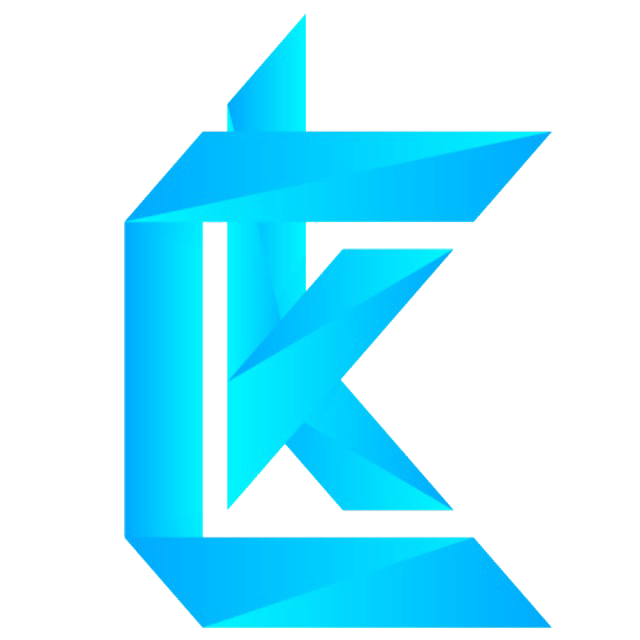

Lasă un Comentariu